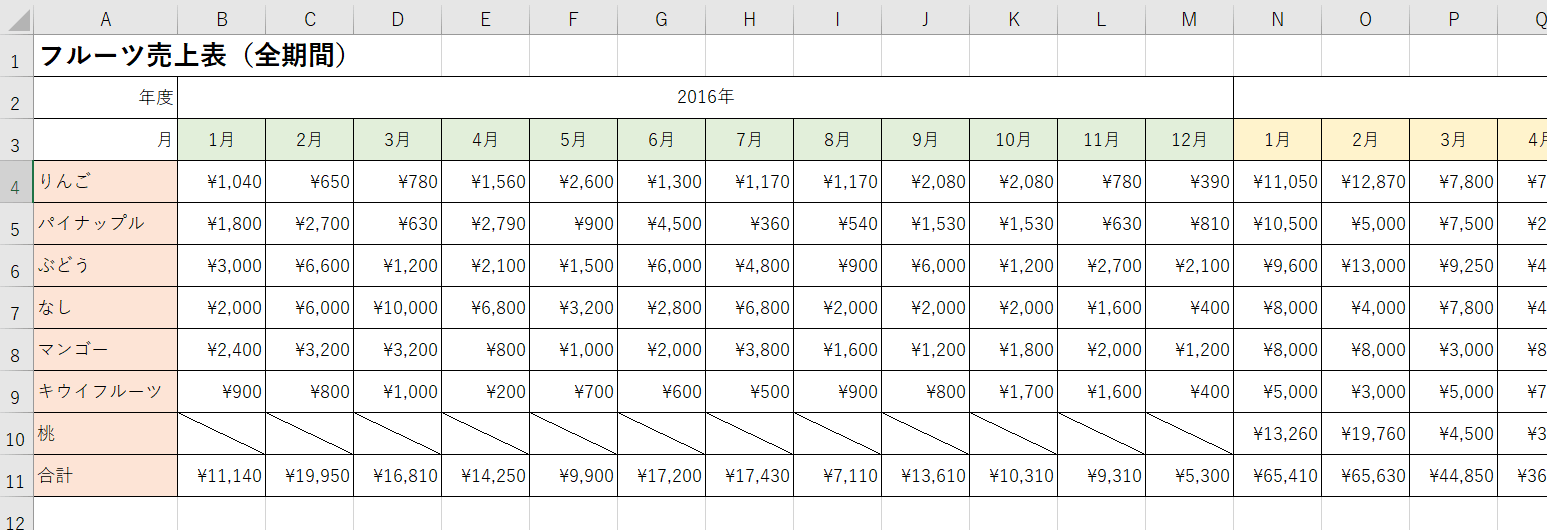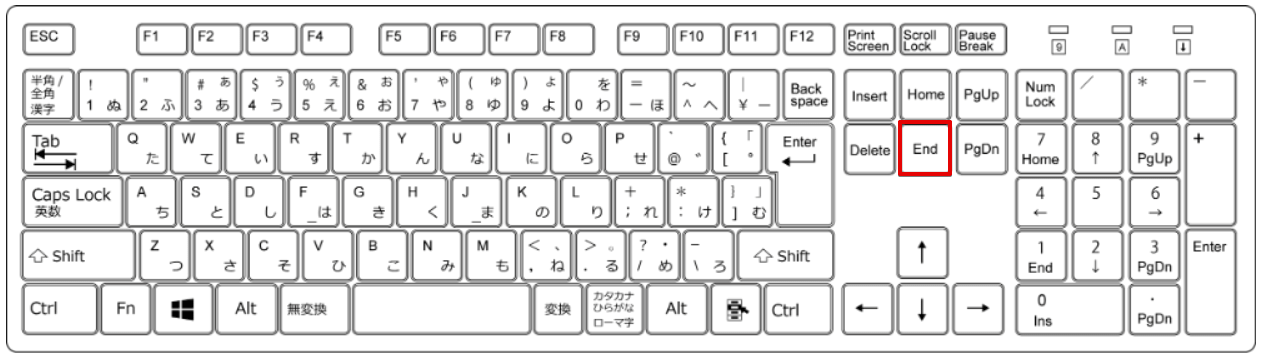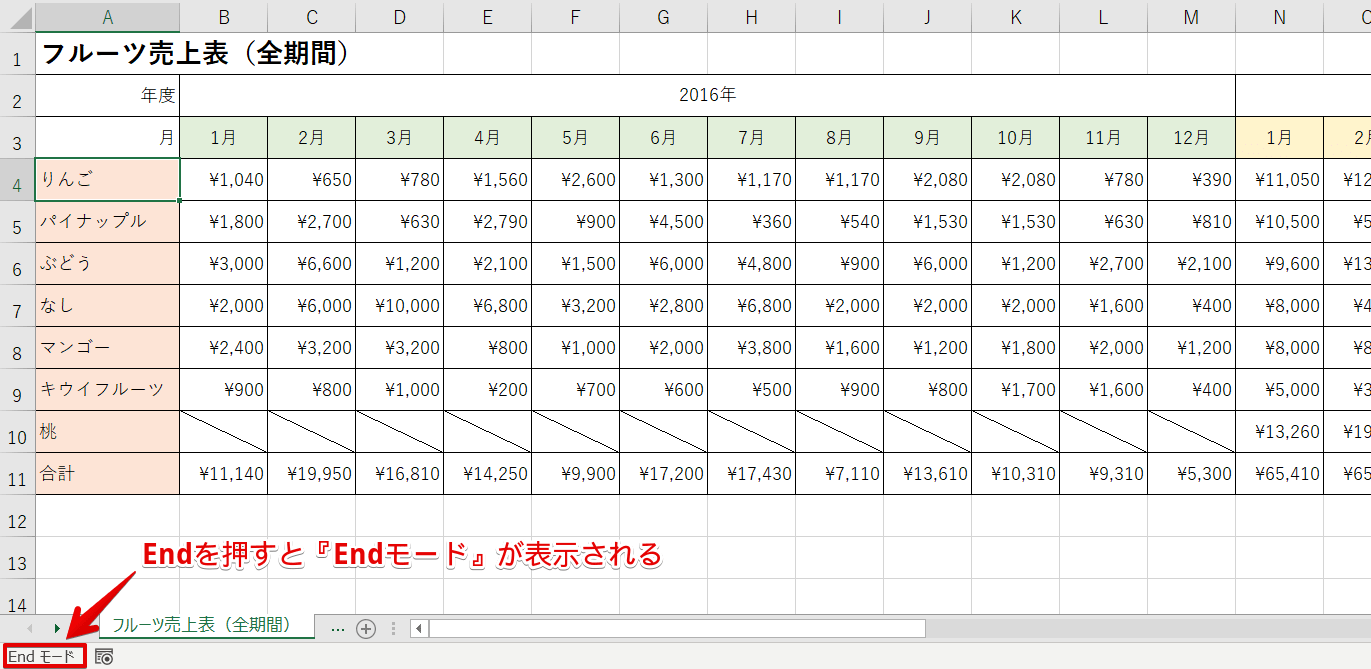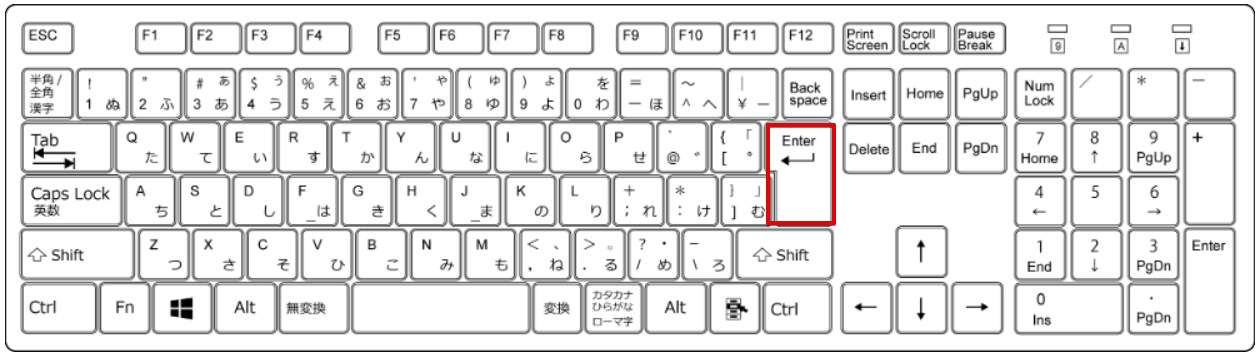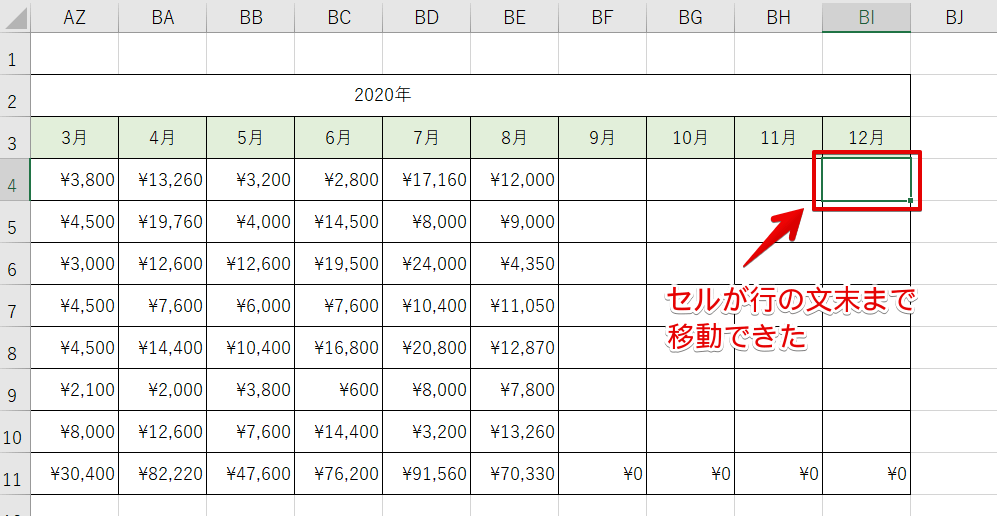ショートカットキー【End】は、Endキーを押すと『Endモード』になります。
Endモードの状態でEnterキーを押すと、データがある範囲の行文末に移動することが簡単にできます。
ぜひ活用してみてください。
◇記事内のショートカットキー◇
| End | エンド |
|---|
※本記事は『OS:Windows10』画像は『Excelのバージョン:Microsoft365』を使用しています。
データがある範囲の行文末に移動するショートカットキーの手順
↑横長のデータを用意しています。ショートカットキー【End】を使ってデータの行文末に移動しましょう。
↑セルはどこを選択していてもかまいません。
ショートカットキー【End】を押します。
↑左下に『Endモード』と表示されました。
↑Enterを押しましょう。
↑行の文末までセルが移動しました。
選択しているセルの先頭行までもどすショートカットキー【Home】とセットで覚えてみてね!

Dr.オフィス